使用Excel的時候經常要批量給一列填上第一個值,初學者通常會采用鼠標拖動的方法,但是其實除了這種方法,還有很多快捷鍵可以使用,鼠標結合快捷鍵可以讓操作更加方便快捷。下面就為大家介紹Excel快速填充空白單元格的三種方法,一起來看看吧!
方法/步驟
假設有一個Excel文件,要把第2到20行都填滿跟第二行同樣的值。
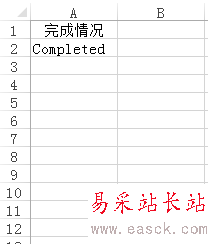
首先從最簡單的方法開始——鼠標拖動。在每一個激活的Excel單元格的右下角,會有如果所示的小黑框,鼠標移至小黑框上方會顯示黑色十字。
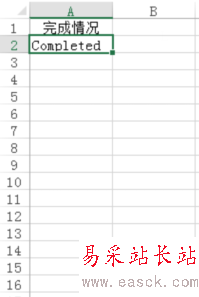
在鼠標顯示十字的時候向下拖動到20行,此時2-20行就都填充好了。
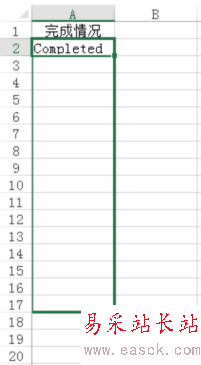
當行數少的時候可以用鼠標拖動,但是當行數很多的時候,用鼠標拖動就不那么方便了,這個時候快捷鍵的使用就很重要了。首先移動到打算填充的末尾,此例為20行,選中A20單元格,在鍵盤上按下Ctrl+Shift+↑,此時從2-20行的單元格就都被選中了。
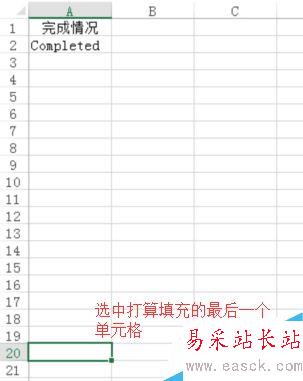
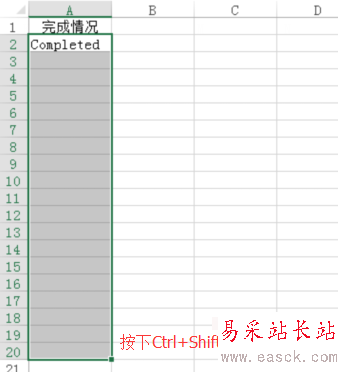
選中單元格之后,按下Ctrl+D,此時所有單元格都被填充了。
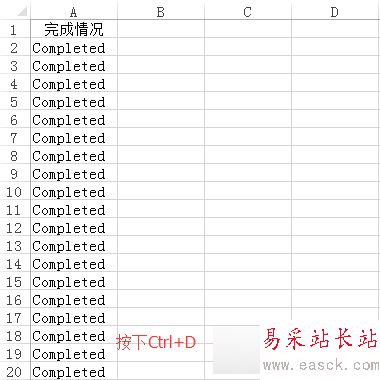
第三種方法,在打算填充的末尾單元格里輸入任意內容,再從打算填充的第一行開始(注意不包含有值的單元格),按下Ctr+Shift+↓,選中所有打算填充的單元格。
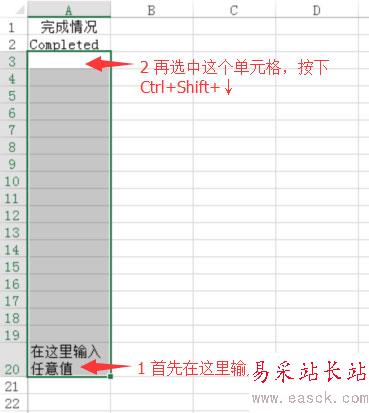
輸入“=”,再按鍵盤上的“↑”鍵,完成之后按下Ctrl+Enter,完成對所有單元格的填充。使用最后這種方法的好處是如果以后修改了首行的內容,其他行會同步更改,不用再重新操作填充。
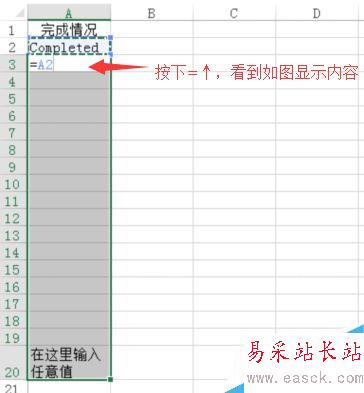
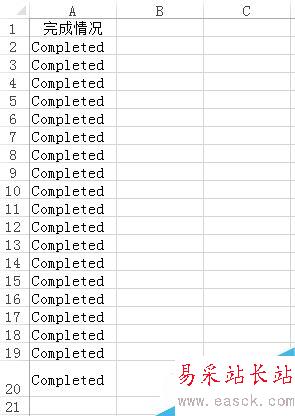
注意事項
使用前兩種方法時,如果變更了首行的值必須進行手動更新
以上就是Excel快速填充空白單元格的三種方法介紹,操作很簡單的,大家按照上面步驟進行操作即可,希望能對大家有所幫助!
新聞熱點
疑難解答